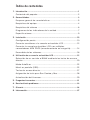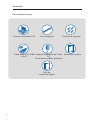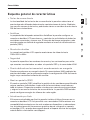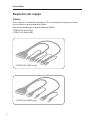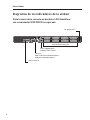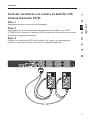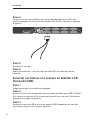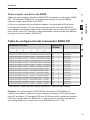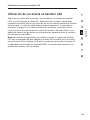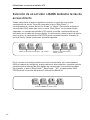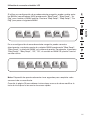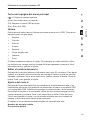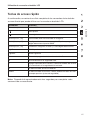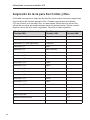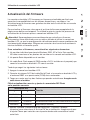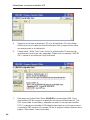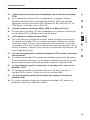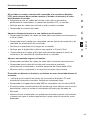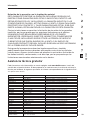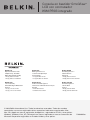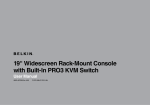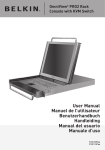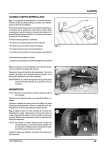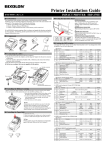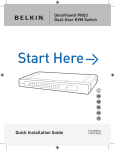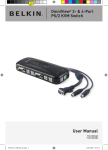Download Manual del usuario
Transcript
Consola en bastidor OmniView® LCD con conmutador KVM PRO3 integrado Manual del usuario F1DC108BxxSR F1DC116BxxSR Índice de contenidos 1. Introducción.........................................................................................1 Contenido del paquete..................................................................2 2. Generalidades.. ..............................................................................3 Esquema general de características..............................................3 Requisitos del equipo.. ..................................................................4 Requisitos del sistema..................................................................6 Diagramas de los indicadores de la unidad.. ..................................7 Especificaciones...........................................................................9 3. Instalación.........................................................................................10 Configuración previa................................................................... 10 Conectar servidores a la consola en bastidor LCD....................... 12 Conectar la consola en bastidor LCD con múltiples conmutadores KVM PRO3 (encadenamiento en margarita) .......... 14 Encendido de los sistemas.......................................................... 18 4. Utilización de su consola en bastidor LCD..........................................19 Selección de un servidor o BANK mediante las teclas de acceso directo........................................................................................ 20 Modo AutoScan.......................................................................... 22 Menú en pantalla (OSD).. ............................................................. 22 Teclas de acceso directo............................................................ 27 Asignación de tecla para Sun Combo y Mac................................ 28 Actualización del firmware.. ......................................................... 29 5. Preguntas frecuentes.........................................................................31 6. Resolución de problemas...................................................................33 7. Glosario.............................................................................................36 8. Información.......................................................................................37 Introducción sección Gracias por adquirir la consola en bastidor LCD OmniView con conmutador KVM PRO3 integrado de Belkin (la consola en bastidor LCD). Nuestra amplia línea de soluciones KVM da muestra del compromiso de Belkin por suministrar productos duraderos de alta calidad a un precio asequible. Diseñada para proporcionarle control sobre múltiples servidores, la consola en bastidor LCD ofrece una solución excelente para el administrador de servidores. Supera cualquier otra consola en bastidor con conmutador KVM existente en el mercado. Desarrollada para funcionar en los entornos más avanzados, como laboratorios y salas de servidores, la consola KVM en bastidor ofrece: •Sistema de dos rieles con un compacto diseño 1U • Soporta resoluciones de vídeo de hasta 1280x1024 •Admite dispositivos de entrada PS/2 y USB •Menú en pantalla (OSD) • Posibilidad de encadenar en margarita con otros conmutadores PRO de Belkin (hasta 256 servidores) •Seguridad •Actualización del firmware por flash • Microcableado de puerto doble (los kits de cables PS/2 se venden por separado) • Garantía de 2 años • Servicio de asistencia técnica gratuito • LCD de 17 pulgadas El presente manual del usuario le ofrece los detalles acerca de su nueva consola en bastidor LCD, desde la instalación y el funcionamiento, hasta la resolución de problemas en el caso improbable de que se presenten dificultades. Para una instalación sencilla y rápida, consulte la guía de instalación rápida que se incluye en el paquete de la consola en bastidor LCD. Gracias por adquirir la consola en bastidor LCD OmniView con conmutador KVM PRO3 integrado de Belkin. Sabemos valorar su negocio y estamos convencidos de que pronto podrá apreciar por usted mismo por qué Belkin es el líder mundial en ventas de conmutadores KVM. 1 Introducción Contenido del paquete Consola en bastidor LCD Kit de engarces Tornillos de engarce Cable Serie Flash DB9 Fuente de alimentación de 12V de Manual del usuario a RJ11 CC, 1A con tomas schuko y británicas Guía de instalación rápida 2 Generalidades Esquema general de características sección • Teclas de acceso directo La funcionalidad de las teclas de acceso directo le permiten seleccionar el puerto deseado utilizando determinadas combinaciones de teclas. Mediante una sencilla secuencia de teclas, podrá seleccionar un servidor de entre hasta 256 de forma instantánea. • AutoScan La propiedad de búsqueda automática AutoScan le permite configurar su consola en bastidor LCD para buscar y controlar las actividades de todos los servidores conectados, uno por uno. El intervalo de tiempo asignado a cada servidor puede ser definido o regulado mediante el menú de visualización en pantalla (OSD). • Resolución de vídeo L a consola en bastidor LCD soporta resoluciones de vídeo de hasta 1280x1024 a 65Hz. • Seguridad Le permite especificar los nombres de usuario y las contraseñas para evitar que usuarios no autorizados accedan a la pantalla OSD y al conmutador KVM. • Puerto dedicado exclusivamente al encadenamiento en margarita P ueden encadenarse en margarita hasta 16 conmutadores KVM mediante los puertos dedicados, por lo que puede ampliar la configuración KVM fácilmente según vaya creciendo el entorno del servidor. • Menú en pantalla (OSD) E l menú en pantalla (OSD) simplifica la gestión de los servidores permitiéndole asignar nombres individuales a cada uno de los servidores conectados en todo el sistema. Proporciona medios visuales para conmutar entre servidores y asignar la secuencia de teclas de acceso directo. La pantalla OSD también puede configurarse según los idiomas de cada región. • Actualización por flash E l firmware actualizable por flash le permite instalar el último firmware en su consola en bastidor LCD. Así permitirá a su conmutador KVM mantener una compatibilidad constante con los más modernos dispositivos y ordenadores. Las actualizaciones del firmware son gratuitas de por vida para su consola en bastidor LCD y pueden descargarse desde el soporte técnico de la página web de Belkin: www.belkin.com/support. 3 Generalidades Requisitos del equipo Cables: Para conectar la consola en bastidor LCD a un servidor se requiere un kit de micro-cables de puerto doble de Belkin. Kits de microcableado de puerto doble de Belkin: F1D9400-XX (tipo PS/2) F1D9401-XX (tipo USB) &$8803STYLE &$8853"STYLE 4 Generalidades Cable para cadena margarita de Belkin: F1D108-CBL sección Nota:Los números de artículo y la disponibilidad están sujetos a posibles cambios. &$#",88 5 Generalidades Requisitos del sistema Sistemas operativos La consola en bastidor LCD es compatible con las CPUs, aunque no de forma exclusiva, que utilicen los siguientes sistemas operativos: •Windows® NT®, 95, 98, 2000, Me, XP, Server 2003, o Vista® •Microsoft® DOS 5.x y superior •Red Hat® Linux® 8.x y superior •Novell® NetWare® 5.x •Mac OS® X y superior (con soporte USB) •SunTM SolarisTM 8.x y superior Teclados •Compatible con PS/2 •Compatible con USB •Compatible con teclados de 101/102/104 teclas Ratones •Ratones compatibles con USB y PS/2 con 2,3,4 ó 5 botones •Ratones ópticos e inalámbricos compatibles con PS/2 y USB Monitores •CRT •LCD (con soporte VGA) 6 Generalidades Diagramas de los indicadores de la unidad Tirador plegable sección Vista frontal de la consola en bastidor LCD OmniView con conmutador KVM PRO3 integrado: Mecanismo de bloqueo LCD Mandos del panel frontal Teclado de 105 teclas (PS/2) Ratón táctil (PS/2) TFT/LCD de matriz activa Pantalla a color 7 Generalidades Diagramas de los indicadores de la unidad Vista trasera de la consola en bastidor LCD OmniView con conmutador KVM PRO3 incorporado 98edlZg_VX` H8H>"*%YjVa"]dhiedgih ;aVh]"je\gVYZedgi VcY9>EhZaZXihl^iX] 8dchdaZ/ K<6!EH$'bdjhZ$`ZnWdVgYedgih! JH7bdjhZ$`ZnWdVgYedgih 9V^hn"X]V^c^c 8 Generalidades Especificaciones F1DC108BxxSR, F1DC116BxxSR sección Número del artículo: Exterior:Carcasa de metal Alimentación:adaptador de alimentación de 12V de CC, 1A con clavija central de polaridad positiva Cadena en margarita:un máximo de 16 conmutadores KVM OmniView Número de servidores compatibles:8 y 16 respectivamente para los modelos de 8 y 16 puertos (máx. de 256 servidores mediante encadenamiento en margarita) Monitores compatibles: CRT y LCD (que admitan VGA) Máx. resolución: Hasta 1920 x 1440 a 65Hz Entrada para teclado: PS/2 (miniDIN6), USB (Tipo A) Entrada para ratón: PS/2 (miniDIN6), USB (Tipo A) Puerto del monitor VGA (HDDB15 hembra) Puertos de la CPU: SCSI-50 Puertos para cadena margarita: DB25 hembra Puerto para actualización por flash: RJ11 Temperatura de funcionamiento: de 32° a 104° F (entre 0 y 40° C) Temperatura de almacenamiento: de -4° a 140° F (entre 20 y 60° C) Humedad: 0-80% HR, no condensada Garantía de 2 años Dimensiones: 23.5 x 17.5 x 1.75 int. (597mm x 444.5mm x 44.5mm) Peso: (F1DC108BxxSR) 33.0 lb. (15.0kg) (F1DC116BxxSR) 34.1 lb. (15.5kg) Nota:Las especificaciones pueden ser objeto de modificación sin previo aviso. 9 Instalación Configuración previa Considere lo siguiente cuando decida dónde colocar la consola en bastidor LCD OmniView con conmutador KVM PRO3 integrado: •la ubicación de los servidores con respecto a su consola •la longitud de los cables que utiliza para conectar los servidores .a la consola en bastidor LCD Requisitos de distancia de los cables: Para servidores PS/2: Las señales VGA se transmiten con la mejor calidad a una distancia de hasta 25 pies (7.6m). Cuando se supera esa longitud, aumenta la posibilidad de degradación de la imagen. Por esta razón, Belkin recomienda que la longitud de los cables entre la consola en bastidor LCD y los servidores conectados no supere los 7,6 metros. Para servidores USB: Las señales USB se pueden transmitir a una distancia de hasta 4,5 m entre la consola en bastidor LCD y el servidor. Más allá de esa longitud, la probabilidad de un fallo en la señal USB aumenta y puede que cause fallo en el dispositivo. Nota:Puede utilizar el módulo de extensión CAT5 OmniView de Belkin, F1D084vea2 (PS/2) o F1D086Uea (USB), para alargar la conexión a la consola (teclado, ratón, monitor) hasta 300 pies (91m). Precauciones y advertencias Evite colocar los cables cerca de luces fluorescentes, aparatos de aire acondicionado o máquinas que produzcan ruido eléctrico (p. ej., aspiradores.) Antes de intentar conectar algún dispositivo a la consola en bastidor LCD o a cualquier servidor, asegúrese de que todos los elementos se encuentren desconectados. La conexión y desconexión de cables mientras los servidores están encendidos puede provocar daños irreversibles a los servidores o a la consola en bastidor LCD. Belkin no se responsabilizará del daño provocado de esta forma. Ahora puede comenzar con la instalación de su consola en bastidor LCD. Las siguientes secciones (páginas 11 a 19) proporcionan instrucciones completas acerca de la instalación de hardware para una consola en bastidor LCD (F1DC108BxxSR, F1DC116BxxSR). 10 Instalación Conectar servidores a la consola en bastidor LCD Consola (Conexión PS/2): Paso 1 sección Asegúrese de que su servidor esté apagado. Paso 2 Mediante el kit de microcableado de puerto doble de Belkin para PS/2 (F1D9400-XX), conecte el conector VGA al puerto del monitor de su servidor. (Consulte el siguiente diagrama). Paso 3 Conecte los conectores PS/2 de teclado y del ratón a los puertos para teclado y ratón del servidor. (Consulte el siguiente diagrama). 11 Instalación Paso 4 Conecte el kit de microcableado de puerto doble de Belkin para PS/2 a los puertos deseados del host en el conmutador KVM PRO3. (Consulte el siguiente diagrama). Paso 5 Encienda su servidor. Paso 6 Repita los pasos del 1 al 5 para cada servidor PS/2 adicional que desee conectar. Conectar servidores a la consola en bastidor LCD (Conexión USB): Paso 1 Asegúrese de que su servidor esté apagado. Paso 2 Mediante el kit de microcableado de puerto doble de Belkin para USB (F1D9401XX), conecte el conector VGA al puerto del monitor de su servidor. (Consulte el diagrama en la página siguiente.) Paso 3 Conecte el conector USB a uno de los puertos USB disponibles del servidor. (Consulte el diagrama en la página siguiente.) 12 Instalación sección Paso 4 Conecte el kit de microcableado de puerto doble de Belkin para USB a los puertos deseados del host en el conmutador KVM PRO3. (Consulte el siguiente diagrama). Su servidor debería reconocer la conexión del conmutador KVM e instalar automáticamente el controlador USB HID si es necesario. Paso 5 Repita los pasos del 1 al 4 para cada servidor USB adicional que desee conectar. Nota: Le recomendamos que conecte el kit USB de microcableado de puerto doble de Belkin directamente al puerto USB de su servidor. Nota: Cuando un kit de cableado USB se conecta a un servidor Sun, el módulo de interfaz de servidores emula las teclas de Sun utilizando una serie de combinaciones de teclas denominadas teclas Combo. Consulte la tabla que figura en la página 28 con la lista de las funciones de Sun que admite la consola en bastidor LCD. 13 Instalación Conectar la consola en bastidor LCD con múltiples conmutadores KVM PRO3 (cadena en margarita) Puede conectar hasta 15 conmutadores KVM PRO3 (F1DA104Zea,F1DA108Zea, F1DA116Zea, F1DA104Qea, F1DA108Qea, y F1DA116Qea) en cadena en margarita, permitiendo así a un administrador de sistemas la gestión de hasta 256 servidores desde una única consola. Se denomina "BANK" a cada conmutador KVM PRO3 conectado en cadena de margarita y a cada uno se le asigna una dirección. La consola en bastidor LCD es BANK 00 y es el conmutador KVM "primario". Los BANKs del 01 al 15 se denominan conmutadores KVM "secundarios". Nota:La consola en bastidor LCD (F1DC108BxxSR, F1DC116BxxSR) debe designarse como el conmutador KVM primario. Utilice como referencia el siguiente diagrama. cable 1 Primary unit (BANK 00) Secondary unit (BANK 01) cable 2 Secondary unit (BANK 02) cable 3 Secondary unit (BANK 03) Nota: Se necesita un cable para encadenar en margarita (F1D108-CBL) todos los conmutadores KVM PRO3 y está disponible en distribuidores de Belkin o on-line en www.belkin.com. 14 Instalación Cómo asignar una dirección BANK Todos los conmutadores OmniView KVM PRO3 incorporan un interruptor “BANK DIP”. El interruptor "BANK DIP" se emplea para asignar la dirección BANK correcta a cada conmutador KVM PRO3. sección • Para una configuración de múltiples unidades, el conmutador KVM primario la consola en bastidor LCD) se configura siempre como "dirección BANK 00". Las unidades secundarias deberán ser configuradas con una dirección de BANK única (de 01 hasta 15). Consulte la tabla presentada a continuación para obtener los ajustes del conmutador "BANK DIP". Tabla de configuración del conmutador BANK DIP INTERRUPTOR DIP# 1 2 3 DIRECCIÓN DE BANK 4 5 6 ENCENDIDO ENCENDIDO ENCENDIDO ENCENDIDOENCENDIDO ENCENDIDO BANK 0 PRIMARIO (predeterminado) ENCENDIDO ENCENDIDO APAGADO 1 SECUNDARIO ENCENDIDOENCENDIDO ENCENDIDO BANK ENCENDIDO ENCENDIDO ENCENDIDO APAGADO ENCENDIDO ENCENDIDO BANK 2 SECUNDARIO ENCENDIDO ENCENDIDO APAGADO 3 SECUNDARIO APAGADO ENCENDIDO ENCENDIDO BANK ENCENDIDO ENCENDIDO ENCENDIDO ENCENDIDOAPAGADO ENCENDIDO BANK 4 SECUNDARIO ENCENDIDO ENCENDIDO APAGADO ENCENDIDO BANK 5 SECUNDARIO ENCENDIDOAPAGADO ENCENDIDO ENCENDIDO ENCENDIDO APAGADO APAGADO ENCENDIDO BANK 6 SECUNDARIO ENCENDIDO ENCENDIDO APAGADO ENCENDIDO BANK 7 SECUNDARIO APAGADO APAGADO ENCENDIDO ENCENDIDO ENCENDIDO ENCENDIDOENCENDIDO APAGADO BANK 8 SECUNDARIO ENCENDIDO ENCENDIDO APAGADO BANK 9 SECUNDARIO ENCENDIDOENCENDIDO APAGADO ENCENDIDO ENCENDIDO ENCENDIDO APAGADO ENCENDIDO APAGADO BANK 10 SECUNDARIO ENCENDIDO ENCENDIDO APAGADO BANK 11 SECUNDARIO APAGADO ENCENDIDO APAGADO ENCENDIDO ENCENDIDO ENCENDIDO ENCENDIDOAPAGADO APAGADO BANK 12 SECUNDARIO ENCENDIDO ENCENDIDO APAGADO APAGADO BANK 13 SECUNDARIO ENCENDIDOAPAGADO ENCENDIDO ENCENDIDO ENCENDIDO APAGADO APAGADO APAGADO BANK 14 SECUNDARIO ENCENDIDO ENCENDIDO APAGADO APAGADO BANK 15 SECUNDARIO APAGADO APAGADO ENCENDIDO = posición hacia arriba, APAGADO = posición hacia abajo Ejemplo: Tres conmutadores KVM PRO3 de 8 puertos (F1DA108Zea) se conectan en cadena margarita con una consola en bastidor LCD para gestionar hasta 32 servidores. El interruptor DIP en el KVM primario (la consola en bastidor LCD) está configurado con “BANK 00” y cada una de las unidades secundarias está configurada con una dirección única de BANK (entre 01 y 03). 15 Instalación Ejemplo de configuración en cadena en margarita cable 1 Primary unit (BANK 00) Secondary unit (BANK 01) cable 2 Secondary unit (BANK 02) cable 3 Secondary unit (BANK 03) Para comenzar: Paso 1:Asegúrese de que todos los servidores, su consola en bastidor LCD y sus conmutadores KVM PRO3 se encuentren apagados y de que cada conmutador KVM PRO3 tenga asignada una sola dirección BANK. Paso 2:Coloque todos los conmutadores KVM primarios y secundarios en la ubicación que desee. 16 Instalación Conexión de los conmutadores KVM primarios y secundarios: Paso 1 sección Tome el cable para encadenamiento en margarita (F1D108-CBL) y conecte uno de los extremos al puerto "Daisy- Chain in" del conmutador KVM primario de la consola en bastidor LCD (BANK 00). Paso 2 Conecte el otro extremo del cable para encadenamiento margarita (F1D108-CBL) al puerto “Daisy-Chain Out” del primer conmutador KVM secundario (BANK 01). Paso 3 Para añadir más unidades secundarias, conecte un extremo del cable para cadena en margarita (F1D108-CBL) al puerto "Daisy-Chain In" del primer conmutador KVM secundario y el otro extremo al puerto "Daisy-Chain Out" del siguiente conmutador KVM secundario (por ejemplo, BANK 01). Paso 4 Repita el paso 3 para encadenar en margarita conmutadores KVM PRO3 adicionales. 17 Instalación Conexión de los servidores: Paso 1: Conecte todos los servidores a los conmutadores KVM primarios y secundarios. Consulte la sección "Conexión de los servidores a la consola en bastidor LCD" que se encuentra en la página 11 para obtener instrucciones. Paso 2: Encienda los conmutadores secundarios KVM de modo secuencial, empezando por el BANK superior, conectando el suministro de alimentación de cada unidad. Cada conmutador KVM deberá mostrar la dirección BANK correspondiente al encenderse. Paso 3: Verifique que el conmutador KVM primario haya detectado todos los conmutadores KVM secundarios. Para ello, desplácese por los mismos utilizando la pantalla OSD. Encendido de los sistemas Compruebe que todos los servidores conectados al conmutador KVM PRO3 estén encendidos. Si todos los servidores conectados todavía no están encendidos, hágalo ahora (los servidores pueden encenderse al mismo tiempo). El conmutador KVM PRO3 emula un ratón y un teclado en cada puerto y permitirá a su ordenador encenderse normalmente. El servidor que está conectado al puerto "1" se mostrará en el monitor. Verifique que el teclado, monitor y ratón estén funcionando normalmente. Compruebe todos los puertos ocupados para verificar que todos los servidores conectados estén respondiendo correctamente. Si detecta un error, compruebe las conexiones de los cables del servidor afectado y reinícielo. Si el problema continúa, consulte la sección "Resolución de problemas" del presente manual del usuario. 18 Utilización de su consola en bastidor LCD Utilización de su consola en bastidor LCD sección Ahora que ha conectado la consola y los servidores a la consola en bastidor LCD, ya está listo para su utilización. Seleccione los servidores conectados mediante la pantalla OSD o con las teclas de acceso directo mediante el teclado de la consola. La señal de vídeo tardará aproximadamente 1-2 segundos en actualizar la imagen tras la conmutación entre servidores. Asimismo, tendrá lugar una nueva sincronización de la señal del teclado y del ratón. Esta es una operación normal que garantiza una sincronización apropiada entre la consola y los servidores conectados. Nota:Por motivos de seguridad y para ahorrar energía, la consola en bastidor LCD se ha diseñado para que apague el monitor de la consola tras 10 minutos de inactividad. Pulse cualquier tecla de la consola para encender el monitor. Si la seguridad está activada en la pantalla OSD, se le pedirá que introduzca un nombre de usuario y una contraseña. 19 Utilización de su consola en bastidor LCD Selección de un servidor o BANK mediante teclas de acceso directo Puede seleccionar el puerto siguiente o anterior a través de una simple combinación de teclas. Para ello, presione la tecla "Bloq Despl" y, simultáneamente, la tecla de flecha "Arriba" o "Abajo". Para enviar órdenes al conmutador KVM, pulse dos veces la tecla "Bloq Despl" en un plazo de dos segundos. La consola en bastidor LCD emitirá un pitido, confirmando que se encuentra en el modo de acceso rápido. A continuación, pulse la tecla de flecha hacia arriba y el conmutador KVM PRO3 pasará al puerto anterior. Presione la tecla de flecha "Abajo" para pasar al puerto siguiente. Hl^iX]idegZk^djhVXi^kZedgi!¹JeºVggdl# Hl^iX]idcZmiVXi^kZedgi! ¹9dlcºVggdl En el caso de una configuración de un único conmutador (sin conmutadores KVM de cadena en margarita), puede conmutar directamente a cualquier puerto introduciendo el número de dos dígitos del conmutador al que desee acceder. Por ejemplo, si pulsa "Bloq Despl", "Bloq Despl", "02", el conmutador KVM PRO3 pasará al servidor del puerto 2 ubicado en BANK 00. Hl^iX]id76C@%%!Edgi'%' 20 Utilización de su consola en bastidor LCD Si utiliza una configuración de encadenamiento margarita, puede cambiar entre los BANKs (conmutadores KVM) presionando "Bloq Despl", "Bloq Despl", "Av Pág" para cambiar al BANK anterior. Presione "Bloq Despl", "Bloq Despl", "Re Pág" para pasar al siguiente BANK. 1 2 3 5P 0AGE $OWN 4 5 En una configuración de encadenamiento margarita, puede conmutar directamente a cualquier puerto de cualquier BANK presionando "Bloq Despl", "Bloq Despl", la dirección BANK y el número de puerto. Por ejemplo, si presiona "Bloq Despl", "Bloq Despl", "03", "05", el servidor en BANK 03, puerto 5 será el servidor activo. 6 7 8 Nota: Dispondrá de aproximadamente cinco segundos para completar cada secuencia de acceso directo. Consulte la página 26 para obtener instrucciones acerca de cómo modificar la tecla de inicio para la secuencia de acceso rápido. 21 sección 0AGE Utilización de su consola en bastidor LCD Modo AutoScan La propiedad de búsqueda automática AutoScan le permite configurar su consola en bastidor LCD para buscar y controlar las actividades de todos los servidores conectados, uno por uno. La consola en bastidor LCD permanece en cada servidor durante un número predeterminado de segundos, luego pasa al siguiente servidor. El intervalo de tiempo asignado a cada servidor puede ser regulado mediante el menú de visualización en pantalla (OSD) (consulte la sección "Tiempo de búsqueda automática (AutoScan)"). Cuando el conmutador se encuentra en la modalidad AutoScan, se encuentra asimismo en modo de sólo visualización. Esto significa que cualquier entrada procedente de la consola (teclado, ratón y monitor) no será transmitirá al servidor enfocado. Cancele AutoScan para recuperar el control del servidor. Para activar la función de búsqueda automática, presione “Bloq Despl”, “Bloq Despl”, “A”. Para parar la búsqueda automática, presione cualquier tecla del teclado. Nota:En el modo AutoScan, no hay control mediante ratón o teclado. Esto es necesario para evitar errores de datos y sincronización. Si el usuario utilizara el ratón o teclado mientras la consola en bastidor LCD está cambiando entre los puertos, podría causarse una interrupción en el flujo de datos, un movimiento errático del ratón o aparecer caracteres incorrectos al utilizar el teclado. Menú en pantalla (OSD) La visualización en pantalla u OSD le permite cambiar entre servidores, asignar nombres a los servidores, activar y desactivar la función AutoScan, establecer el intervalo deseado para la búsqueda automática, activar la función de seguridad mediante contraseña y programar las teclas de acceso rápido. Para acceder al menú de visualización en pantalla (OSD), haga clic en "Bloq Despl","Bloq Despl" y en la barra de espaciado. Inmediatamente aparecerá la pantalla OSD. Esta pantalla superpuesta es generada por la consola en bastidor LCD y no afecta el funcionamiento de su servidor, sistema operativo o software alguno. 22 Utilización de su consola en bastidor LCD Página OSD principal sección El menú OSD principal muestra los BANKs seleccionados actualmente, así como los servidores conectados a dicho BANK. Si sólo tiene una consola en bastidor LCD en su configuración, el menú OSD mostrará "BANK 00". El símbolo “” indica que el servidor conectado está encendido. Mandos OSD del teclado ( ): Dirigirse a diferentes servidores en el mismo BANK (Re Pág/Av Pág): Seleccionar el BANK siguiente o anterior. (Intro): Conmutar servidores, finalizar acción (F1): Le lleva a las opciones de la página del menú principal (F2): Desconexión de la sesión (F3): Le lleva a la pantalla anterior cuando navegue por la OSD (Esc): Salir de OSD 23 Utilización de su consola en bastidor LCD Para conmutar entre servidores mediante el menú principal OSD, utilice las teclas de flechas de su teclado para dirigirse al servidor deseado. Luego, pulse la tecla "Intro". El símbolo "·········" indica a qué servidor está accediendo en ese momento desde su consola. Para seleccionar un BANK diferente, presione la tecla "Av Pág" o "Re Pág". Así, podrá seleccionar el BANK siguiente o anterior. Página del menú principal Las siguientes opciones del "Menú principal" sólo están disponibles para el administrador. La página del "Menú principal" le permite: • 01 - Determinar el idioma de la OSD • 02 - Editar el nombre de los puertos • 03 - Buscar el puerto por su nombre • 04 - Asignar los nombres de usuario y las contraseñas • 05 - Acceder a los ajustes de seguridad • 06 - Cambiar la tecla de activación • 07 - Determinar el intervalo de tiempo de AutoScan 24 Utilización de su consola en bastidor LCD Teclas de la página del menú principal (·······): Dirigirse al campo siguiente (Intro): Para seleccionar una opción (F3): Regresar al menú OSD principal (Esc): Salir de la OSD sección Idioma Esto le permite seleccionar el idioma que quiere mostrar en la OSD. Tiene ocho opciones entre las que elegir: • Español • Francés • Alemán • Italiano • Español • Chino simplificado • Japonés • Ruso El idioma predeterminado es el inglés. Para designar un idioma distinto, utilice las flechas para navegar hasta el campo del idioma deseado y presione "Intro" para seleccionar y guardar el ajuste. Editar el nombre del puerto Esta opción le permite nombrar cada puerto con hasta 10 caracteres. Para poner nombre a un puerto, utilice las flechas para navegar hasta el puerto del servidor deseado y presione "Intro" para seleccionar y poner nombre al puerto. Pulse de nuevo "Intro" para guardar el ajuste. Ajustes del usuario Esta opción le permite especificar los nombres de usuario/administrador y las contraseñas para evitar que usuarios no autorizados accedan a la pantalla OSD y al conmutador KVM. Pueden almacenarse un administrador y ocho usuarios. Para añadir el nombre y la contraseña, utilice las flechas para navegar hasta el campo deseado y presione "Intro" para seleccionar y editar. Pulse de nuevo "Intro" para guardar el ajuste. Los caracteres máximos para los campos del nombre y de la contraseña tienen ocho caracteres. El nombre y la contraseña predeterminados del administrador son: Nombre de usuario: admin Contraseña: belkin 25 Utilización de su consola en bastidor LCD Lista de acceso Esta opción le permite especificar el nivel de acceso del usuario al puerto. Sólo el administrador puede configurar la lista de acceso. La columna de la izquierda enumera los nombres del puerto. Los usuarios están enumerados por su nombre (del 1 al 8). Navegue hasta el usuario y el puerto y pulse la tecla "Intro" para permitir/denegar los derechos de acceso para cada usuario y la combinación de puertos. “X” significa que se deniega el acceso y “O” significa que permite el acceso. Nota:Los campos de nombre de usuario y contraseña no pueden dejarse en blanco. Si se introducen dos nombres de usuario idénticos, se aplicará la primera contraseña del nombre de usuario. Teclas de acceso rápido Aquí podrá seleccionar las teclas que desea utilizar para los comandos directos de teclado. Tiene nueve opciones entre las que puede escoger: • Bloqueo desplazamiento • Bloq Núm • Bloq Mayús • Crtl. Izq. • Ctrl. Dcha. • Alt Izq. • Alt Dcha. • Win Izq. • Win Dcha. La tecla predeterminada para todos los comandos directos de teclado es "Bloq Despl" (consulte la sección "Teclas de acceso directo del teclado" en la p'agina siguiente(. Para designar una tecla distinta para iniciar las teclas de acceso directo, utilice las flechas para navegar hasta el campo "Teclas de acceso directo" y presione "Intro" para seleccionar y guardar el ajuste. Tiempo de búsqueda automática (AutoScan) Especifica la cantidad de tiempo que la consola en bastidor LCD permanecerá en cada servidor antes de pasar al siguiente servidor mientras se encuentra en el modo AutoScan. Puede establecer para el tiempo de búsqueda todo intervalo de tiempo entre 5 y 99 segundos. Para modificar el tiempo de búsqueda, utilice las teclas de flechas para dirigirse al campo "Tiempo de búsqueda" y presione "Intro", luego introduzca el intervalo de tiempo deseado (en segundos). Para activar AutoScan, remítase a la sección de teclas de acceso directo de la página 27. Nota:Las teclas numéricas no funcionarán en la OSD. 26 Utilización de su consola en bastidor LCD Teclas de acceso rápido A continuación, encontrará una lista completa de los comandos de teclado de acceso directo que puede utilizar con la consola en bastidor LCD: Comando Función Barra de espaciado Activar OSD sección Host previo Host siguiente puerto [01,02.,,,16] Conmutador KVM no conectado en margarita BANK [00,01.,,,15] Configuración de cadena en margarita: El primer y segundo dígito determinan el puerto BANK puerto [01,02.,,,16] Cadena en margarita: El tercer y cuarto dígito determinan el PgUP BANK previo PgDown BANK siguiente B Encender/apagar el sonido en el modo AutoScan S Activar/desactivar la seguridad OSD P Apaga la pantalla de la consola y solicita el nombre del usuario y la contraseña si la seguridad está activada A El administrador activa el AutoScan Delete El administrador restaura los valores predeterminados de OSD (excepto para los ajustes de seguridad) Nota: Dispondrá de aproximadamente tres segundos para completar cada secuencia de acceso directo. 27 Utilización de su consola en bastidor LCD Asignación de tecla para Sun Combo y Mac® El teclado no soporta el mapa de teclado Sun para realizar funciones especiales en el entorno del sistema operativo Sun. Cuando una consola en bastidor LCD se conecta a un servidor Sun, el conmutador KVM emula las teclas Sun utilizando una serie de combinaciones de teclas denominadas "teclas combo". Algunas teclas del Mac están asignadas. Consulte la tabla siguiente. Windows Teclado USB 28 Sun Micro Teclado USB Bloq Mayús y L_Alt Stop Bloq Mayús y L_Ctrl Props Bloq Mayús y L_Shift (aplicación) Compose Bloq Mayús y 1 Mute Bloq Mayús y 2 Bajar volumen Bloq Mayús y 3 Subir volumen Bloq Mayús y F3 Find Bloq Mayús y F1 Front Bloq Mayús y F2 Open Bloq Mayús y F4 Again Bloq Mayús y F5 Undo Bloq Mayús y F8 Cut Bloq Mayús y F6 Copy Bloq Mayús y F7 Paste Bloq Mayús y F11 Help Bloq Mayús y F12 Alimentación Mac Teclado USB Alimentación Tecla Windows Tecla Apple Alt Opción Imprimir pantalla F13 Bloqueo desplazamiento F14 Pausa F15 Utilización de su consola en bastidor LCD Actualización del firmware La consola en bastidor LCD incorpora un firmware actualizable por flash que garantiza la compatibilidad con los últimos dispositivos y servidores. Las actualizaciones de firmware son gratuitas durante toda la vida útil de su consola en bastidor LCD. sección Para actualizar el firmware, descargue el archivo de firmware apropiado de la página www.belkin.com/support/. La utilidad le guiará a través del proceso de actualización de firmware para su consola en bastidor LCD. ¡Atención! Recomendamos encarecidamente que actualice su firmware únicamente si tiene dificultades con su ratón o teclado al utilizar la consola en bastidor LCD, ya que la reconfiguración del software podría causar problemas de funcionamiento inesperados. Póngase en contacto con el servicio de asistencia técnica de Belkin si necesita ayuda. Para actualizar el firmware, necesitará los siguientes elementos: 1. Un servidor individual que ejecute Windows 2000, XP o Vista. Este servidor NO debe conectarse a los puertos del servidor en la consola en bastidor LCD. 2. Un puerto Serie disponible en el servidor. 3. Un cable Serie Flash especial (DB9 macho a RJ11; incluido en el paquete) que conecta la consola en bastidor LCD con el servidor. Tendrá que seguir las siguientes instrucciones: 1. Apague la consola en bastidor LCD. 2. Conecte el extremo RJ11 del cable Serial Flash a la consola en bastidor LCD y el extremo DB9F a un puerto serie (COM) de su ordenador. 3. Tenga en cuenta que hay dos flashes que pueden actualizarse. Asegúrese de seleccionar el archivo FW de actualización correcto y ajuste el conmutador DIP Flash en la posición correcta. Interruptor DIP Función 1 2 ENCENDIDO ENCENDIDO Modo de funcionamiento normal Actualización del modo KVM CPU principal APAGADO ENCENDIDO ENCENDIDO APAGADO Actualización del modo CPU de encadenamiento en margarita APAGADO APAGADO Reservado (no utilizado) 4. Ejecute "BELKIN Firmware Upgrade Utility.exe”. Clique en “Browse” (examinar) para seleccionar el archivo FW de actualización. Asegúrese de que el ajuste Comm-port coincida con el puerto donde esté conectado el cable serie flash. 29 Utilización de su consola en bastidor LCD 5. Conecte la consola en bastidor LCD a la alimentación. El conmutador KVM entrará en el modo de actualización por flash y esperará los datos necesarios para la actualización. 6. Clique sobre “Write Flash” para iniciar la actualización. El proceso de actualización tarda unos seis segundos. Debería ver el mensaje “WRITE OK” cuando la actualización haya finalizado. 7. Desconecte el cable Flash Serie, APAGUE el conmutador KVM, fije el conmutador DIP de nuevo en la posición de funcionamiento normal “ON, ON” (encendido, encendido) y después encienda la consola en bastidor LCD. La consola en bastidor LCD debería ejecutarse en el firmware nuevo. La pantalla OSD mostrará la versión FW en la esquina inferior derecha de la página "Main Menu" (menú principal). 30 Preguntas frecuentes P:¿Qué sistemas operativos son compatibles con la consola en bastidor LCD? A:La la consola en bastidor LCD es compatible con cualquier sistema operativo que funcione con una plataforma PS/2 y USB. Los sistemas operativos incluyen entre otros DOS, Windows 95, 98, 2000, Me, NT, XP, 2003 Server, Vista; Sun; Linux y Mac OS. P:¿Puedo combinar servidores PS/2 y USB en la parte del host? A:Sí, laconsola en bastidor LCD será compatible con cualquier combinación de servidores PS/2 y USB del host al mismo tiempo. sección P:¿Qué significa actualización por flash? A: C on la función de actualización por flash, podrá actualizar el firmware de su consola en bastidor LCD en cualquier momento, mediante una simple conexión en serie. Gracias a esta capacidad de actualización, su consola en bastidor LCD tendrá siempre la versión más actual del mercado, con las últimas funciones y mejoras. Vea la sección "Actualización del firmware" de este manual del usuario. P:¿De qué forma permite la consola en bastidor LCD al usuario conmutar entre puertos? A: L a consola en bastidor LCD soporta dos métodos de selección de puerto. El usuario puede seleccionar los servidores utilizando las teclas de acceso directo especialmente diseñadas para ello o mediante la pantalla OSD P: ¿ A qué distancia puede encontrarse el servidor de la consola en bastidor LCD? A: L a consola en bastidor LCD puede colocarse a 25 pies (7,6m) de su servidor PS/2 y hasta a 15 pies (4,6m) de su servidor USB. P:¿Cuál es la máxima resolución de vídeo que soporta la consola en bastidor LCD? A:El circuito avanzado de vídeo de la consola en bastidor LCD ofrece una resolución máxima de 1280x1024 a 65Hz. 31 Preguntas frecuentes P:¿Debo instalar algún tipo de software para utilizar la consola en bastidor LCD? A: o, la consola en bastidor LCD no requiere la instalación en sus servidores N de ningún tipo de controlador o software. Simplemente conecte todos los servidores a la consola mediante los kits de cables KVM de Belkin y ya estará lista para usarse. P:¿Se necesita un adaptador de CA para la consola en bastidor LCD? A:Sí, la consola en bastidor LCD requiere un adaptador de 12 voltios de CC, 1A para poder funcionar correctamente. P:¿Puedo emplear la consola en bastidor LCD para conmutar exclusivamente señales de vídeo? A: N o, la consola en bastidor LCD debe estar conectada también a los puertos de teclado/ratón de sus servidores. La consola en bastidor LCD detecta la alimentación de los puertos PS/2 y USB de los servidores para funcionar. P:¿Puedo utilizar la consola en bastidor LCD en mi servidor Sun que admite USB? A:Sí, la consola en bastidor LCD funciona con cualquier servidor compatible con USB. P:¿La consola en bastidor LCD es compatible con Linux? A: S í, la consola en bastidor LCD funciona con Red Hat y otras distribuciones de Linux que están configuradas para ser compatibles con PS/2. P: ¿Qué duración tiene la garantía de la consola en bastidor LCD? A:La consola en bastidor LCD está avalada por una garantía limitada de dos años. Resolución de problemas Mi servidor no arranca cuando está conectado a la consola en bastidor LCD, pero funciona bien cuando conecto el teclado, el monitor y el ratón directamente al servidor. • Asegúrese de que los cables del teclado y del ratón se encuentren perfectamente conectados a la consola en bastidor LCD y al servidor. • Verifique que los cables para teclado y ratón no estén cruzados. • Compruebe la conexión del cable. Aparecen imágenes borrosas o con sombras en mi monitor. • Compruebe que todos los cables de vídeo estén insertados correctamente en el kit de cables. • Disminuya la resolución de la imagen en su monitor. • Verifique que la longitud del cable no sea superior a 25 pies (7,6m) sección • Compruebe que el monitor sea compatible con los ajustes de resolución y de velocidad de actualización de su servidor. • Compruebe que la tarjeta gráfica que está utilizando soporte el ajuste de resolución y de velocidad de actualización de su servidor. Aparece una pantalla negra en el monitor. • Compruebe que todos los cables de vídeo estén instalados correctamente. • C ompruebe que el cable del teclado esté conectado e insertado correctamente al ordenador y al puerto apropiado del Conmutador KVM. • Mueva el ratón y compruebe si es necesario acceder como usuario. El servidor no detecta su teclado y se obtiene un error de teclado durante el arranque. • Verifique que el cable kit de cables de la consola en bastidor LCD esté totalmente conectado al servidor. Apriete las conexiones flojas. • Compruebe si el legado del teclado USB es compatible con el sistema BIOS. • S i está haciendo uso del software del teclado que venía adjunto con el mismo, desinstálelo y vuelva a instalar el controlador estándar para teclados de Microsoft. • Intente arrancar el ordenador con problemas teniendo el puerto seleccionado y espere hasta que el sistema operativo se cargue antes de conmutar a otro ordenador. 33 Resolución de problemas El ratón se pierde cuando cambio a un puerto diferente. • Apriete las conexiones flojas. • Si está haciendo uso del controlador para ratón que venía adjunto al mismo, desinstálelo e instale el controlador estándar para ratones de Microsoft. • Si el servidor acaba de salir del modo de suspensión, espere un minuto hasta que el ratón vuelva a funcionar correctamente. • D esactive los esquemas de gestión de la alimentación del PC en el que está experimentando problemas. El ratón no se detecta durante el arranque. • Compruebe los cables y asegúrese de que estén conectados correctamente. El servidor arranca bien, pero el ratón no funciona. • Intente arrancar el ordenador con problemas teniendo el puerto seleccionado y espere hasta que el sistema operativo se cargue antes de conmutar a otro ordenador. Cuando cambio de un puerto a otro, el movimiento del ratón es completamente errático • Asegúrese de que no tiene instalado más de un controlador para el ratón. Asegúrese de que el driver sea bien para un ratón PS/2 o USB estándar o bien para un ratón PS/2 o USB compatible con Microsoft. • A segúrese de que no exista ningún driver de ratón cargado en sus archivos CONFIG.SYS o AUTOEXEC.BAT. • Evite mover el ratón o pulsar el botón del mismo cuando conmute puertos en la consola en bastidor LCD. 34 Resolución de problemas USB Estoy conectando el kit de cables USB a mi servidor USB y mi teclado y mi ratón no funcionan. • Antes de conectar la consola en bastidor LCD, asegúrese de que en cada servidor esté instalado el controlador HID USB. (Para instalar el controlador HID USB, conecte un ratón USB y un teclado USB al servidor. Un sistema operativo de Windows deberá instalar los controladores automáticamente.) sección Algunas de las teclas de mi teclado no funcionan correctamente cuando utilizo un servidor Mac. • Si está accediendo a un sistema Mac, algunas de las teclas de funciones de su teclado pueden estar cambiadas. Todas las teclas principales funcionarán como corresponde. Remítase a la sección "Asignación de teclas para Sun Combo y Mac" de este manual de usuario. 35 Glosario Los términos que se definen a continuación se utilizan en este manual del usuario. AutoScan:Un modo de funcionamiento en el que el conmutador KVM rastrea de un puerto a otro, de forma constante, como ha sido configurado por el usuario. BANK:La dirección de un conmutador KVM en cadena de margarita (00–15), establecida por el interruptor DIP. Consola:El término "todo en uno" se utiliza para designar el teclado, el monitor de imagen y el ratón conectados a un conmutador KVM. Puerto para consola:Receptores para conectar la consola al conmutador KVM. Control:Cuando se habla de conmutar entre puertos, control significa que la consola está capacitada para enviar información al servidor. El control requiere que la consola disponga además de enfoque en el puerto y lo esté visualizando. DDC:Abreviatura de Display Data Channel, un estándar VESA de comunicación entre un monitor y un adaptador de vídeo. Al utilizar DDC, un monitor otorga a la tarjeta de vídeo de un ordenador información acerca de sus propiedades, como por ejemplo la resolución máxima y la profundidad del color, para asegurar que el usuario tenga las opciones válidas para configurar la pantalla. Encadenamiento de margarita:Una configuración de múltiples conmutadores KVM que están conectados en serie unos con otros. Una cadena margarita de conmutadores KVM emplea ajustes comunes para permitir interacciones complejas y perfectas entre múltiples consolas para el control de varios servidores. HID:"Human Interface Device" (Dispositivo de interfaz humana), la clase de dispositivos USB que incluye teclados y ratones. KVM:Literalmente, KVM (Keyboard Video Mouse) es un término que se refiere a la tecnología que permite controlar dos o más ordenadores desde un sólo teclado, monitor de vídeo y ratón. Algunos conmutadores con tecnología KVM también permiten compartir otros periféricos, como por ejemplo altavoces, micrófonos e impresoras. Conmutadores KVM:Un dispositivo que otorga al usuario el acceso y el control de múltiples servidores desde una única consola. Tiene por lo menos un puerto para consola y varios puertos para servidores. OSD:On-Screen Display (Visualización en pantalla), una interfaz gráfica de usuario que puede ser empleada para controlar y configurar el conmutador KVM. Puerto:Un receptor de interfaz en un servidor a través del cual es posible conectar un dispositivo o enchufar un cable de dispositivo. Conmutador KVM primario:El conmutador KVM que está conectado a la consola y cuyo BANK es 00. Conmutador KVM secundario:Cualquier otro conmutador KVM que esté encadenado en margarita con el conmutador KVM primario y que lleva la dirección BANK 01 a 15 (y que no tiene una consola conectada). 36 Información Declaración de la FCC DECLARACIÓN DE CONFORMIDAD CON LAS NORMATIVAS DE LA FCC SOBRE COMPATIBILIDAD ELECTROMAGNÉTICA Nosotros, Belkin International, Inc., con sede en 501 West Walnut Street, Compton, CA 90220 (EE.UU.), declaramos bajo nuestra sola responsabilidad que el producto: F1DC108B-SR, F1DC116B-SR, a los que hace referencia la presente declaración: Cumplen con la sección 15 de las normativas de la FCC. Su utilización está sujeta a las siguientes dos condiciones: (1) este dispositivo no debe provocar interferencias nocivas y (2) este dispositivo deberá aceptar cualquier interferencia, incluso las que puedan causar un funcionamiento no deseado. sección Declaración de conformidad CE Nosotros, Belkin International, Inc., declaramos bajo nuestra sola responsabilidad que los productos F1DC108B-SR, F1DC116B-SR, a los que hace referencia la presente declaración, están en conformidad con el Estándar de Emisiones EN55022 y con el Estándar de Inmunidad EN55024, LVP EN61000-3-2 y EN61000-3-3. ICES Este aparato digital de la clase A cumple con la norma canadiense ICES-003. Cet appareil numérique de la classe A est conforme á la norme NMB-003 du Canada. Garantía del producto de 2 años de Belkin International, Inc. La cobertura de la presente garantía. Belkin International, Inc. (“Belkin”) otorga una garantía al comprador original según la cual el producto Belkin no tendrá defectos en cuanto a diseño, montaje, materiales o mano de obra. Cuál es el período de cobertura. Belkin garantiza el producto Belkin durante dos años. ¿Cómo resolveremos los problemas? Garantía del producto. Belkin reparará o sustituirá, según decida, cualquier producto defectuoso sin ningún tipo de cargo (excepto los gastos de envío del producto). 37 Información ¿Qué excluye la presente garantía? Todas las garantías mencionadas anteriormente resultarán nulas y sin valor alguno si el producto Belkin no se le proporciona a Belkin para su inspección bajo requerimiento de Belkin con cargo al comprador únicamente o si Belkin determina que el producto Belkin se ha instalado de un modo inadecuado, alterado de algún modo o forzado. La garantía del producto de Belkin no lo protege de los desastres naturales tales como inundaciones, terremotos, rayos, vandalismo, robos, mal uso, erosión, agotamiento, desuso o daño a causa de interrupciones en la alimentación (p. ej. apagones) modificación o alteración no autorizadas de programas o sistemas. Cómo acceder a nuestros servicios. Para obtener asistencia sobre algún producto de Belkin, debe seguir los siguientes pasos: 1. Póngase en contacto con Belkin International, Inc en 501 W. Walnut St., Compton CA 90220, a la atención de: Servicio de atención al cliente, o llame al teléfono (800)-223-5546, en un plazo de 15 días desde el momento de la incidencia. Tenga preparada la siguiente información: a. El número de artículo del producto Belkin. b. El lugar de compra del producto. c. Cuándo compró el producto. d. Copia de la factura original. 2.El servicio de atención al cliente de Belkin le informará sobre cómo enviar la copia de la factura y el producto Belkin y sobre cómo proceder con su reclamación. Belkin se reserva el derecho de revisar el producto Belkin dañado. Todos los gastos de envío del producto Belkin a Belkin para su inspección correrán a cargo del comprador exclusivamente. Si Belkin determina, según su propio criterio, que resulta poco práctico el envío de los equipos averiados a Belkin, Belkin podrá designar, según su propio criterio, una empresa de reparación de equipos para que inspeccione y estime el coste de la reparación de dichos equipos. Los gastos, si existen, de envío del equipo a dicha empresa de reparaciones, y de su valoración, correrán exclusivamente a cargo del comprador. El equipo dañado deberá permanecer disponible para su inspección hasta que haya finalizado la reclamación. Si se solucionan las reclamaciones por negociación, Belkin se reserva el derecho a subrogar la garantía por cualquier póliza de seguros del comprador. 38 Información sección Relación de la garantía con la legislación estatal. ESTA GARANTÍA CONTIENE LA GARANTÍA EXCLUSIVA DE BELKIN. NO EXISTEN OTRAS GARANTÍAS EXPLÍCITAS O IMPLÍCITAS, EXCEPTO LAS ESTABLECIDAS POR LEY, INCLUYENDO LA GARANTÍA IMPLÍCITA O LAS CONDICIONES DE CALIDAD, APTITUD PARA LA VENTA O PARA CUALQUIER PROPÓSITO EN CONCRETO Y, TALES GARANTÍAS IMPLÍCITAS, SI ES QUE EXISTE ALGUNA, ESTÁN LIMITADAS A LA DURACIÓN DE ESTA GARANTÍA. Ciertas jurisdicciones no permiten la limitación de duración de las garantías implícitas, por lo que puede que las anteriores limitaciones no le afecten. EN NINGÚN CASO BELKIN SERÁ RESPONSABLE DE LOS DAÑOS IMPREVISTOS, ESPECIALES, DIRECTOS, INDIRECTOS, CONSECUENTES O MÚLTIPLES, INCLUYENDO ENTRE OTROS LA PÉRDIDA DE NEGOCIO O BENEFICIOS QUE PUEDA SURGIR DE LA VENTA O EL EMPLEO DE CUALQUIER PRODUCTO BELKIN, INCLUSO SI BELKIN HA SIDO INFORMADA DE LA POSIBILIDAD DE DICHOS DAÑOS. Esta garantía le proporciona derechos legales específicos y también podría beneficiarse de otros derechos que pueden variar entre las distintas jurisdicciones. Algunas jurisdicciones no permiten la exclusión o limitación de los daños fortuitos, consecuentes, o de otro tipo, por lo que puede que las limitaciones mencionadas anteriormente no le afecten. Asistencia técnica gratuita* Podrá encontrar más información en nuestra página web www.belkin.com a través del servicio de asistencia técnica. Si desea ponerse en contacto con el servicio de asistencia técnica por teléfono, le rogamos que llame al número correspondiente de la siguiente lista*. *Se aplican tarifas locales País AUSTRIA BÉLGICA REPÚBLICA CHECA DINAMARCA FINLANDIA FRANCIA ALEMANIA GRECIA HUNGRÍA ISLANDIA IRLANDA ITALIA LUXEMBURGO PAÍSES BAJOS NORUEGA POLONIA PORTUGAL RUSIA SUDÁFRICA ESPAÑA SUECIA SUIZA REINO UNIDO Número Dirección de Internet 0820 200766 http://www.belkin.com/uk/networking/ 07 07 00 073 http://www.belkin.com/nl/networking/ 239 000 406 http://www.belkin.com/uk/networking/ 701 22 403 http://www.belkin.com/uk/networking/ 00800 - 22 35 54 60 http://www.belkin.com/uk/networking/ 08 - 25 54 00 26 http://www.belkin.com/fr/networking/ 0180 - 500 57 09 http://www.belkin.com/de/networking/ 00800 - 44 14 23 90 http://www.belkin.com/uk/networking/ 06 - 17 77 49 06 http://www.belkin.com/uk/networking/ 800 8534 http://www.belkin.com/uk/networking/ 0818 55 50 06 http://www.belkin.com/uk/networking/ 02 - 69 43 02 51 http://www.belkin.com/it/networking/ 34 20 80 85 60 http://www.belkin.com/uk/networking/ 0900 - 040 07 90 0,10€ por minuto http://www.belkin.com/nl/networking/ 81 50 0287 http://www.belkin.com/uk/networking/ 00800 - 441 17 37 http://www.belkin.com/uk/networking/ 707 200 676 http://www.belkin.com/uk/networking/ 495 580 9541 http://www.belkin.com/networking/ 0800 - 99 15 21 http://www.belkin.com/uk/networking/ 902 - 02 43 66 http://www.belkin.com/es/networking/ 07 - 71 40 04 53 http://www.belkin.com/uk/networking/ 08 - 48 00 02 19 http://www.belkin.com/uk/networking/ 0845 - 607 77 87 http://www.belkin.com/uk/networking/ OTROS PAÍSES +44 - 1933 35 20 00 39 Consola en bastidor OmniView® LCD con conmutador KVM PRO3 integrado Belkin Ltd. Express Business Park Shipton Way, Rushden NN10 6GL (Reino Unido) +44 (0) 1933 35 2000 +44 (0) 1933 31 2000 fax. Belkin B.V. Boeing Avenue 333 1119 PH Schiphol-Rijk Países Bajos +31 (0) 20 654 73 00 +31 (0) 20,654 73 49 fax. Belkin GmbH Hanebergstrasse 2 80637 Munich Alemania +49 (0) 89 14 34 05 0 +49 (0) 89 14 34 05 100 fax Belkin SAS 130 rue de Silly 92100 Boulogne-Billancourt Francia +33 (0) 1 41 03 14 40 +33 (0) 1 41 31 01 72 fax Belkin Iberia Avda. Cerro del Águila 3 28700 San Sebastián de los Reyes España +34 91 625 80 00 +34 902 02 00 34 fax Belkin Sweden Knarrarnäsgatan 7 164 40 Kista Suecia +46 (0) 8 5229 1870 +46 (0) 8 5229 1874 fax. © 2008 Belkin International, Inc. Todos los derechos reservados. Todos los nombres comerciales son marcas registradas de los respectivos fabricantes mencionados. Mac, Mac OS y Apple son marcas registradas de Apple Inc., registrado en EE.UU. y otros países. Windows, Windows Vista, NT y Microsoft son marcas registradas o marcas comerciales de Microsoft Corporation registradas en Estados Unidos y otros países. PM00395ea